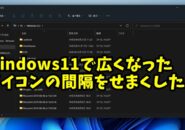- 当ページはアフィリエイト広告を利用しています
今回はWindows11でマイクやカメラの
無断使用を防ぐ設定方法をご紹介します
最近では特にノートパソコンを使っている方なら
標準でWebカメラが搭載されている
ことがほとんどですよね
またノートパソコンじゃなくても
マイクが内蔵されているモデルが
かなり増えてきています
つまり特別な機材を用意しなくても
オンライン会議や通話が
すぐにできる環境が整っているわけです
でもちょっと気をつけたいのが
この「カメラ」と「マイク」
便利な反面これらの機能がアプリを通じて
知らないうちに悪用されてしまう
可能性もゼロではないんです
たとえば何かのアプリが勝手に
カメラを起動して盗撮したり
マイクを使って盗聴されたり…
なんてことが実際に報告されています
もちろんそんなことが起きるのは
稀かもしれません
でもだからこそ
「自分のパソコンはどうなってるんだろう?」
と一度確認してみることが大切なんです
特にカメラやマイクを
普段まったく使わないという方なら
思い切って機能自体をオフにしてしまうのもアリです
逆にZoomやTeamsなどで使う機会がある方でも
アプリごとに
「このアプリでは使う」
「このアプリでは使わない」
といった細かい設定ができるようになっています
なので必要なときだけオンにして
それ以外はオフにしておくことで
安心感がグッと増しますよ
もし
「そういえば、そういう設定って見たことないかも…」
という方がいたらぜひ一度チェックしてみてください
設定画面を見るだけでも
「こんなふうに管理できるんだ!」
と新しい発見があるかもしれません。
具体的な設定方法については
以下の動画でわかりやすく解説していますので
ぜひ一度確認してみてくださいね👇
ではでは今回はこのへんで